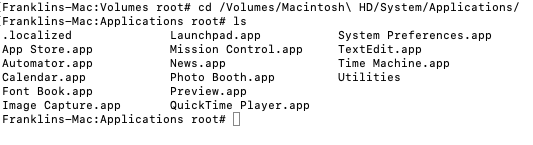删除mac自带软件 |
您所在的位置:网站首页 › macos如何卸载自带软件 › 删除mac自带软件 |
删除mac自带软件
|
Macbook自带软件删除最全教程
Mac中有很多平时用不到的软件比如(快播 TV、查找电话、照片、信息…),尤其是手机从iPhone阵营转HUAWEI阵营之后,太多的软件用不到了,但是每次打开Mac桌面时看到一堆的用不到的软件在眼前晃来晃去,而且在应用程序里还删不掉,简直要逼死强迫症。 今天终于都删掉了,下面给大家讲解如何删除mac自带软件(所谓自带软件就是在《访达-应用程序-无法移到废纸篓的软件》 第一步 进入救援模式重启电脑时按住Command + R 第二步 关闭SIP解除权限控制在“实用工具界面”点击“终端”进入文本界面 输入csrutil disable之后回车,会看到successful…一句话表示已经关闭SIP 第三步 重启电脑本次重启电脑什么都不用管,正常重启就可以,进去之后打开“终端”,如果不知道“终端”在哪,在启动台中搜索就可以 第四步进入管理员界面在“终端”中输入sudo -i进入管理员界面,进去之前可能需要输一下密码 前四步每一步的界面可以参考这位兄弟的回答https://blog.csdn.net/pjc6362645/article/details/101522901?utm_medium=distribute.pc_relevant.none-task-blog-BlogCommendFromMachineLearnPai2-7.control&depth_1-utm_source=distribute.pc_relevant.none-task-blog-BlogCommendFromMachineLearnPai2-7.control 第五步进入系统自带软件的安装目录注意,你后装的软件目录和系统自带的软件目录不一样 需要先找到系统自带的软件目录。具体方法如下 使用cd命令进入系统自带的软件目录输入cd /Volumes/回车,可能会出现Macintosh HD,表示在这个目录下,但是这个名字中间有空格需要转义,所以需要继续输入cd/Volumes/Macintosh\ HD/System/Applications其中\表示对空格进行转义,进入这个文件夹输入ls可以看到一堆.app的文件,这些就是系统自带的软件,下图是我已经删过的 如果你不知道软件之间中英文的对应关系,可以在“访达”-“应用程序”中右键“显示简介”其中“名称与扩展名”是对应的英文。 使用rm -rf +名称进行删除(rm是删除的命令 -rf表示递归强制删除,就是把文件夹内的文件夹一起删干净) 举例删除自带的邮件app输入rm -rf mail.app 查看是否删除可以在删的同时打开应用程序看到,删一个软件后应用程序的图标会响应少一个 重新启用SIP同样重启电脑进入救援界面,在终端中输入csrutil enable之后回车,会看到successful…一句话表示已经开启SIP |
【本文地址】
今日新闻 |
推荐新闻 |